魚とか全然関係ありません。
今回は気分転換で自分の得意なPC関係の内容です。
検索エンジン「Yandex」にサイトを登録する方法
サイトを作ったら検索エンジンに見つけやすいように登録します。
この作業をしなくてもいつかはサイトを見つけてもらってwebが検索で出るようにはなりますが、
これが1ヶ月先なのか1年先なのかわかりません。
なので各検索エンジン(Google、Yahoo、Bingなど)に登録して見つけてもらおうとする訳です。
今回は、
ロシアの企業が作った検索エンジン「Yandex」
にサイトを登録します。
Yandex(ヤンデックス)の登録はGoogleやBingなどのようにウェブマスターツールから登録をします。
(2017年2月現在の
YandexのWebmaster Tool
Yandexのアカウントを持っている人は
①YandexのWebmaster Toolにアクセスしたら中央もしくは右上にある「Log in」のボタンをクリック
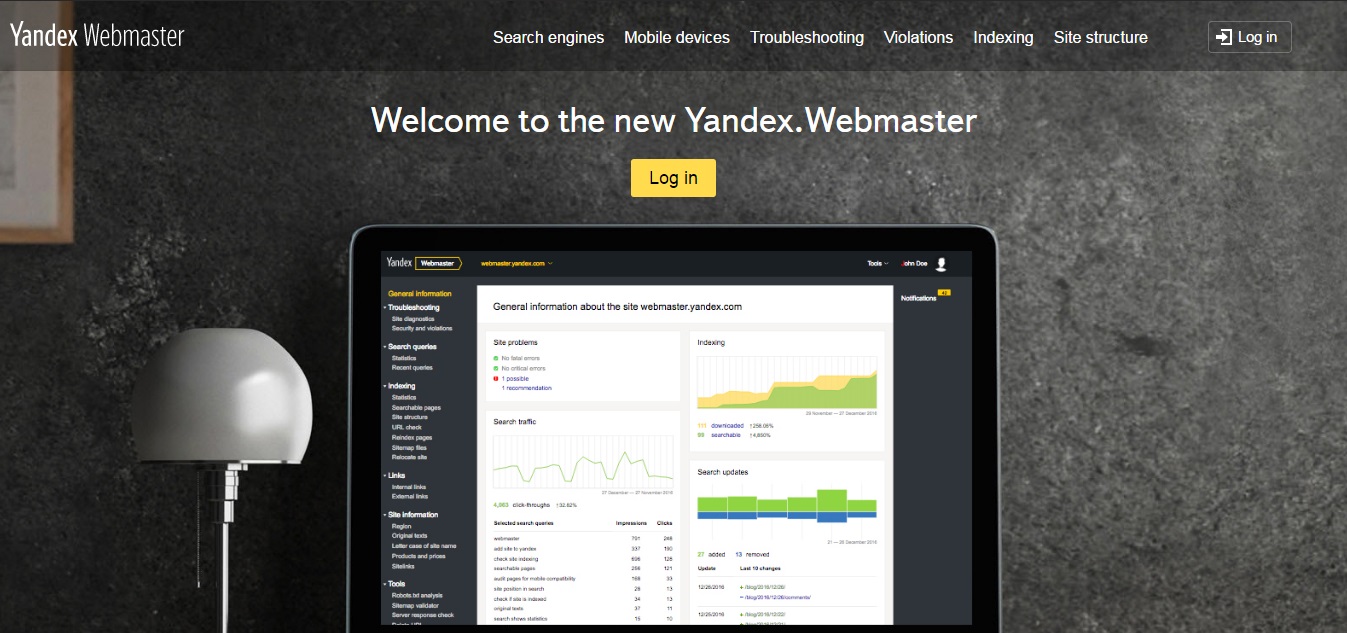
②「Log in」のボタンを押すと中央にポップアップが出てきます。
アカウントがある人はUsernameとPasswordを入力して「Login」を押して下さい。
アカウントがない人は「Register」をクリックして下さい。
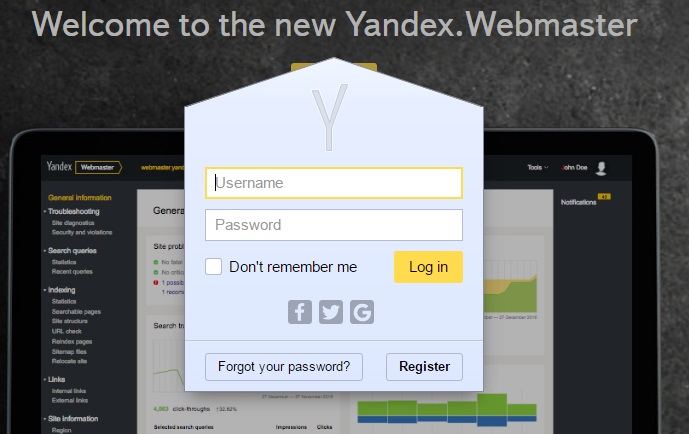
③Yandexの登録画面に切り替わったら各項目を入力して下さい。
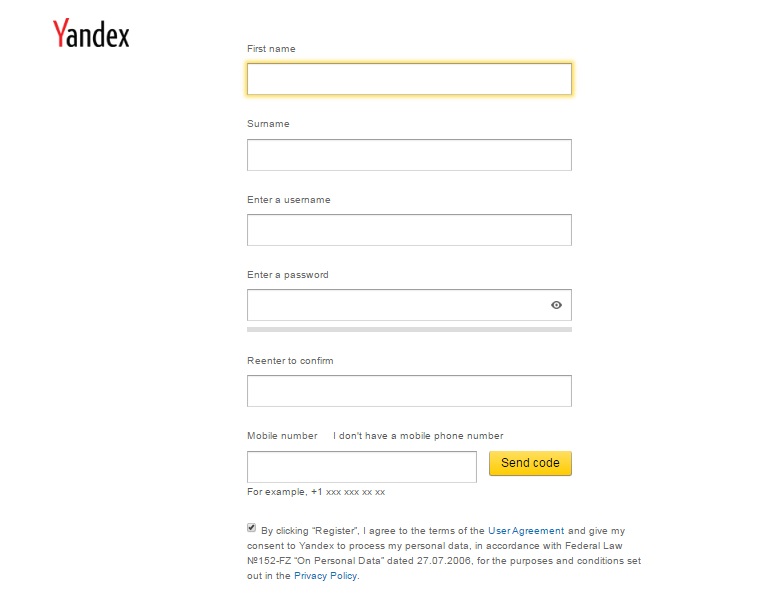
「First Name」=名前
「Surname」=名字
「Enter a username」=ユーザー名を入力して下さい(好きな名前・ニックネームなど)
「Enter a password」=パスワードを入力して下さい(6文字~255文字・半角英数記号使用可能)
「Reenter to confirm」=確認の為、もう一度入力して下さい
「Mobile number」=携帯電話番号
※電話番号の入力する場所がありますが、これはパスワードを忘れたとき確認方法の連絡先についてだと思います。
なので次の
「I don’t have a mobile phone number」=携帯電話番号を持っていません
でも問題ないと思います。(携帯電話番号がない人や携帯電話番号を登録したくない人などはこのボタンをクリックして下さい)
電話番号登録する方法と登録しない方法2通り説明します。
ーーーーーーーーー
電話番号を登録する方法
携帯電話番号を入力して、
「Send code」のボタンをクリックすると携帯電話にSMSが送られてくると思います。
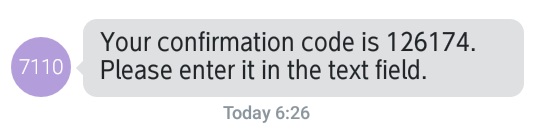
この送られてきた文章にある数字6文字を
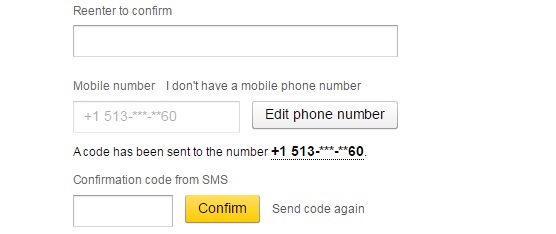
「Confirmation code from SMS」=SMSからの確認コード
この場所に入力して、「Confim」=確認 のボタンをクリックして下さい。
そうすると
「Your phone number successfully confirmed」=あなたの電話番号が確認されました
という緑色のメッセージが表示されます。
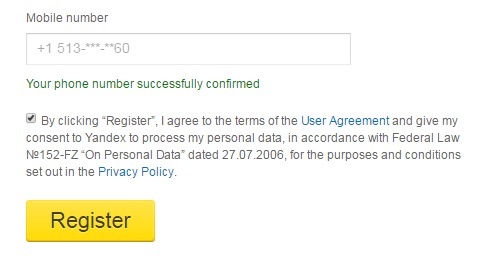
これで携帯電話番号の登録は出来ました。
ーーーーーー
携帯電話番号がない人・Yandexに登録したくない人

「I don’t have a mobile phone number」=携帯電話番号を持っていません
をクリックしたら次の画面になると思います。
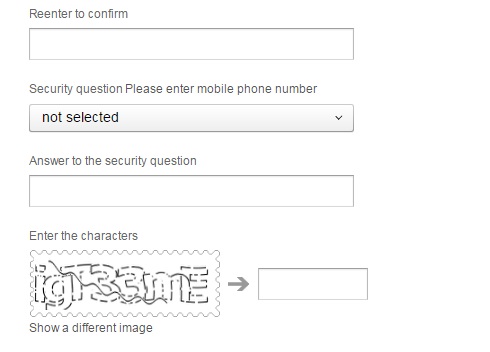
「Please enter mobile phone number」=携帯電話番号を入力するならここを押して下さい
秘密の質問と書かれると分かり辛いですが、パスワードを忘れたときの為合言葉を入力するということです。
選べる質問内容は沢山あります。
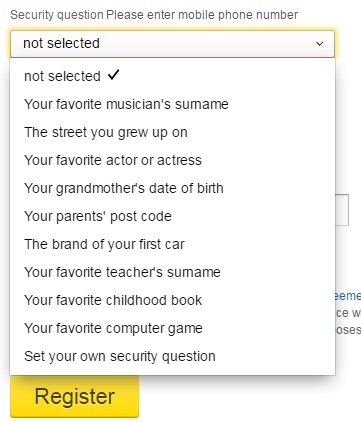
「not selected」=未選択
「Your favorite musiclan’s sumame」=あなたの好きなミュージシャンの名前
「The street you grew up on」=あなたが育った通り
と長いので私は一番下にある項目
「Set your own security question」=自分でセキュリティについての質問を設定する
これを選ぶと
「Create your own question」=独自の質問を作成する
という項目が出て来るので自分がわかりやすいような質問内容を作ることが出来ます。
(私は好きな音楽のタイトルは?という質問内容にしました)
「Answer to the security question」=セキュリティに関する質問の答え
「Enter the characters」=文字を入力して下さい(画像に映っている読みにくい文字を空欄に入力)
これらを入力することで携帯電話番号を登録しなくてもYandex登録出来ます。
ーーーーーーー
これで電話番号を登録or登録しないで空欄は全部埋まったと思います。
最後にあるチェックボックスと
「By clicking “Register”, I agree to the terms of the User Agreement and give my consent to Yandex to process my personal data, in accordance with Federal Law №152-FZ “On Personal Data” dated 27.07.2006, for the purposes and conditions set out in the Privacy Policy.」
という文章がありますが、これは大まかに言うと「Yandexの利用規約に同意します」というです。
チェックボックスを押さないことには次に進みませんのでチェックボックスはつけたままにします。
これで最後の
「Register」=登録
このボタンを押すとYandexの登録が完了しウェブマスターツールの画面に移動します。
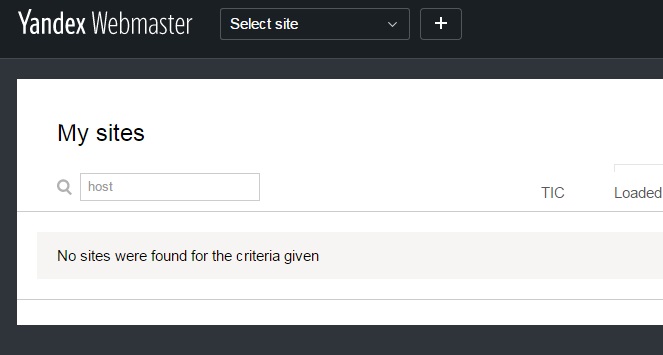
Yandexにサイトを登録する
Yandexのウェブマスターツール画面で、上部にある[+]をクリックすると次のような画面に切り替わります。
Addボタンの横にある空欄に登録したいサイトを入力し、AddボタンをクリックすることでYandexへの登録が完了されました。
オマケ
Yandexにサイトマップを登録する
サイトの登録が完了したら次のような画面が左側に出ると思います。
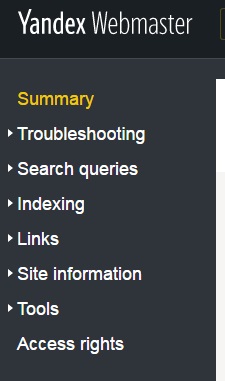
項目の上から4番目にある「Indexing」をクリックすると。
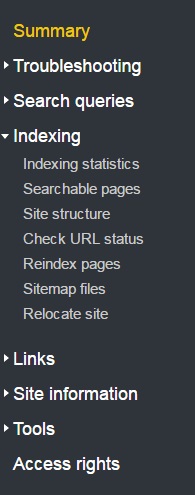
項目が増えます。その増えた項目の下から2番目「Sitemap files」をクリックすると中央の画面が切り替わります。
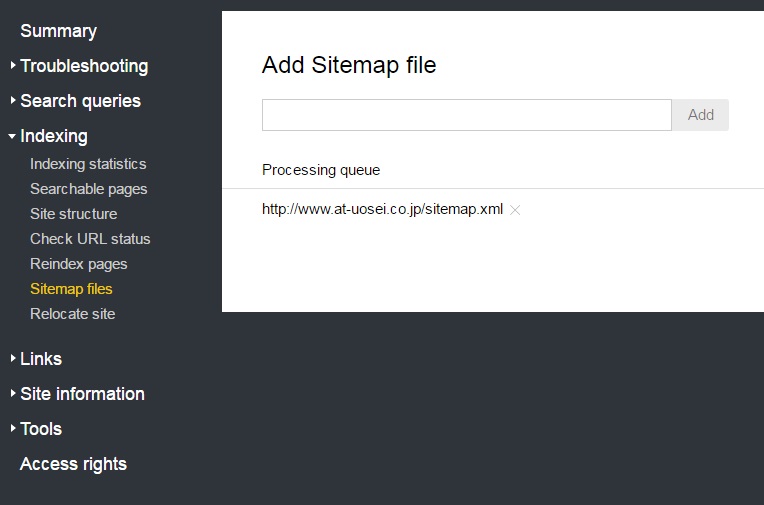
この中央、Addの横にある空欄にサイトマップを入れて「Add」を押すと登録が完了します。
